- Converta as cores em CMYK
- Finalize a edição da arte
- Converta as fontes em curvas
- Adicione 3mm de sangria + margens de segurança
Nosso objetivo é mostrar como enviar seu arquivo pode ser algo simples, prático e que seja fiel à sua arte! Aceitamos apenas o formato: PDF/X-1a:2001, em CMYK, 300 dpi, fontes convertidas, sangria 3 mm. - Exporte em PDF/x-1a - Quanto melhor for o seu arquivo, mais rápido ele entra na fila de impressão. Criamos essa checklist para não esquecer nada! Neste vídeo, mergulhamos no processo de entender e utilizar o gabarito fornecido pela gráfica para assegurar que seus projetos atinjam a qualidade desejada. Obs: caso o seu trabalho tenha verniz localizado, não esqueça de adicionar mais uma máscara em 100% Magenta (M). Para garantir a qualidade do seu impresso, abra seu arquivo no CorelDRAW (ou outro software profissional, como Illustrator ou Photoshop) e, no menu Arquivo (File) selecione Publicar em PDF (Publish to PDF), conforme mostrado na imagem. Esse procedimento assegura que a arte seja exportada no formato ideal para impressão, preservando cores, fontes e elementos gráficos. Após escolher Publicar em PDF, na janela que se abrirá, localize o campo Predefinição de PDF e selecione a opção PDF/X-1a. Depois, clique em Configurações… para ajustar os parâmetros do arquivo antes de salvar. Em Faixa de exportação, deixe “Documento atual” e, em Predefinição de PDF e Compatibilidade, selecione as opções conforme a imagem. Na aba Cores, escolha CMYK e marque Converter cores de spot para CMYK. Em Taxa de amostragem de todos os objetos bitmap, selecione 300 dpi. Marque Incluir sangria do documento e defina 3 mm em cada lado (ou conforme a gráfica). Clique em OK para salvar as configurações e publique o PDF. Pronto: seu PDF/X-1a está finalizado. No editor do Canva, clique em Compartilhar (canto superior direito) e depois em Baixar para abrir as opções. Em Formato de arquivo, selecione PDF para impressão. Esse formato aplica parâmetros adequados para gráfica. Ative Achatar PDF para converter textos em curvas e reduzir variações de fontes no arquivo final. Recomendamos CMYK para maior fidelidade de cores na impressão. Se essa opção não estiver disponível no seu plano do Canva, envie em RGB. Apenas considere que podem ocorrer variações de cor no processo de impressão. Revise as opções e clique em Baixar para gerar o PDF final preparado para a gráfica.Evite erros no seu Arquivo:
envie em PDF X-1a!
Por isso chamamos o Sr. GIV em 8-bits para te ajudar com isso.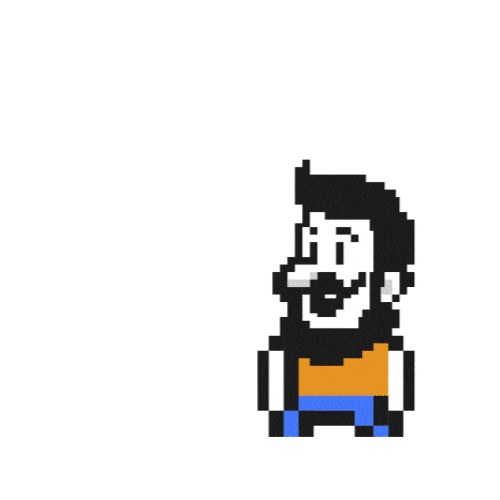
- Ele trava transparências, incorpora perfis e garante uma impressão previsível.
- É o “Passe Livre” da gráfica!
- Receba o seu material com qualidadeChecklist do Arquivo
Entenda o gabarito da gráfica
Como exportar em PDF/X-1a
Salvando pelo Illustrator
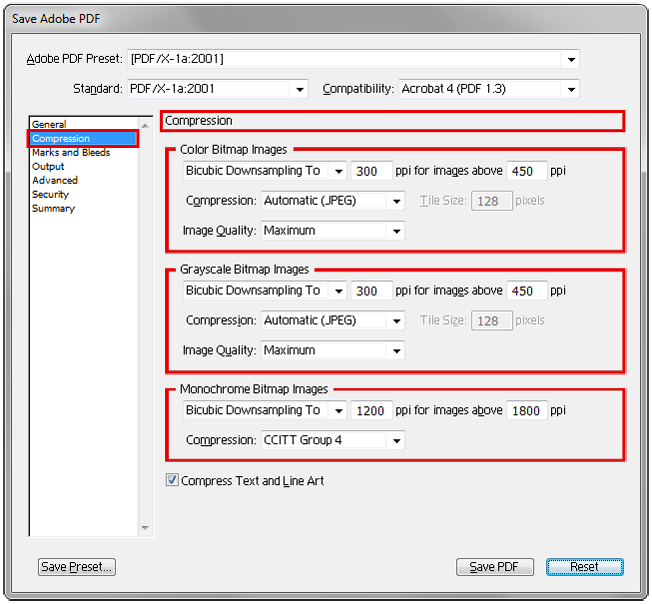
Salvando pelo Photoshop
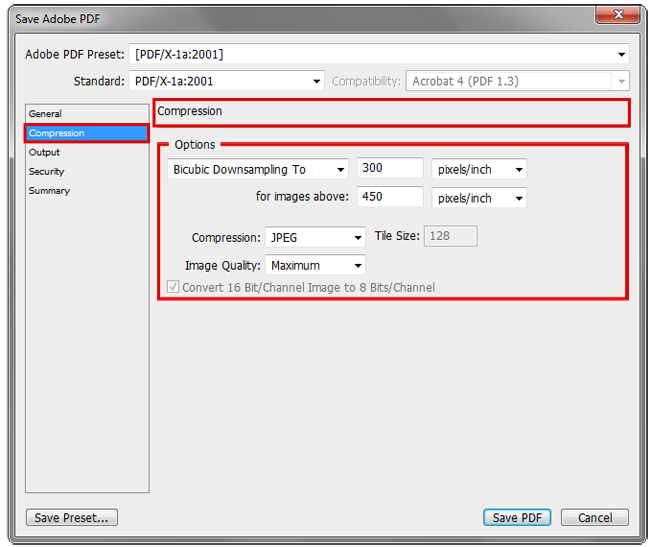
Salvando pelo CorelDraw
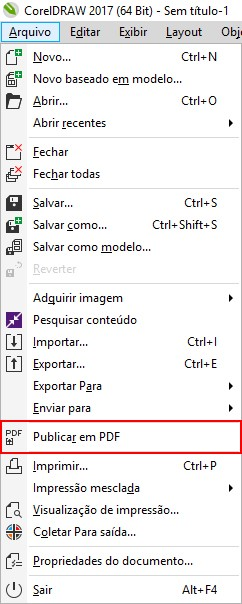
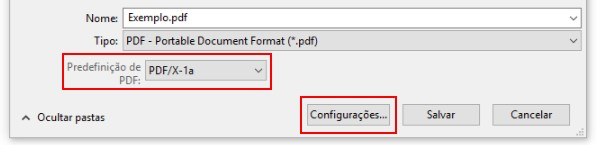
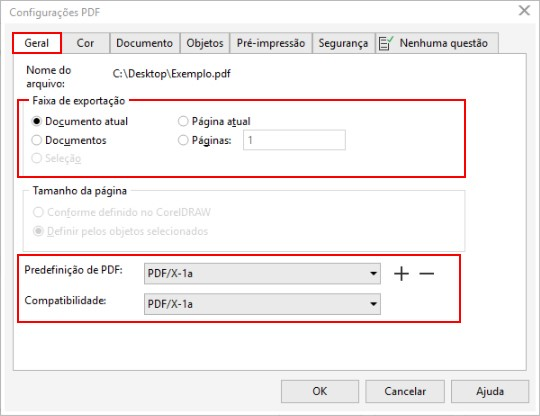
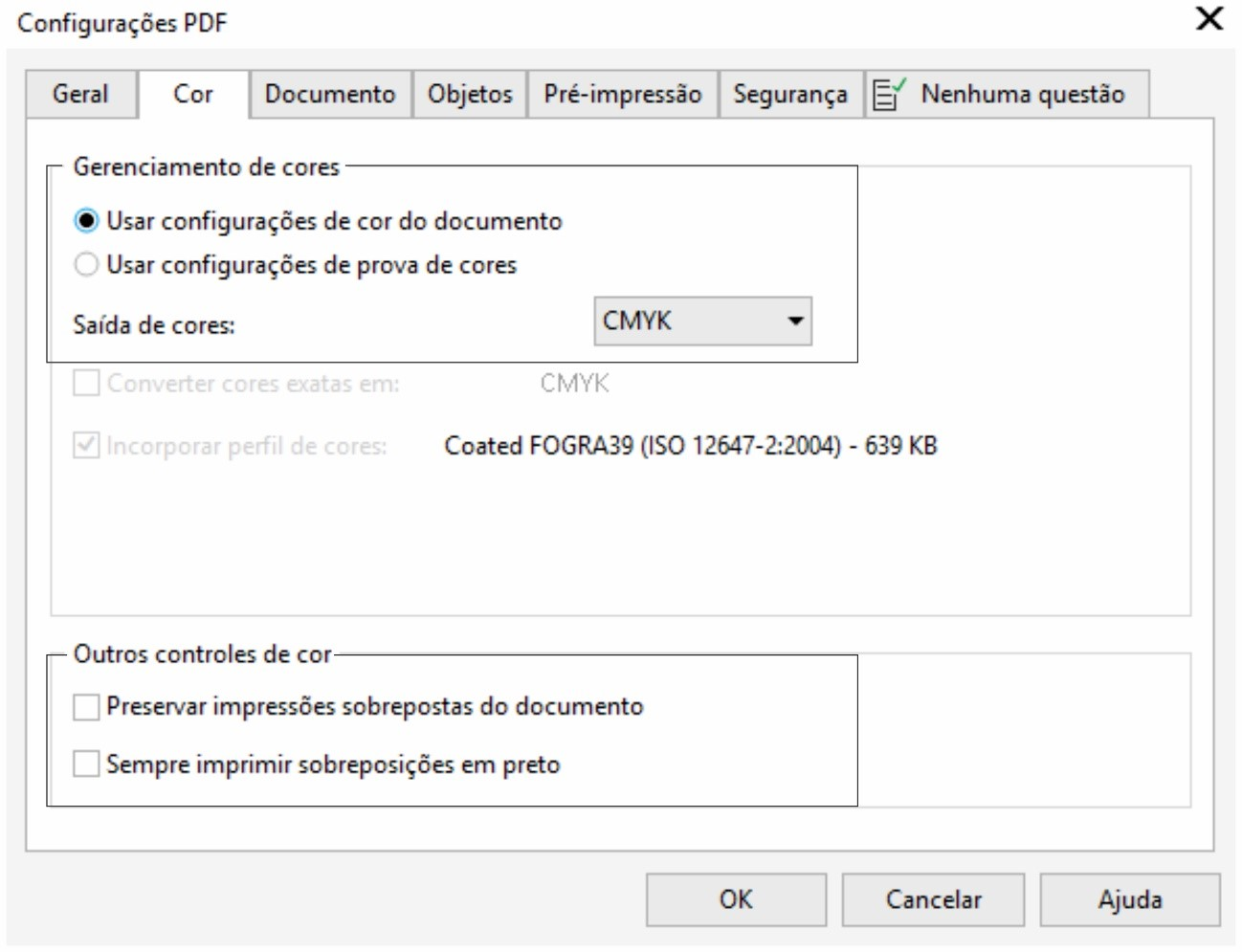
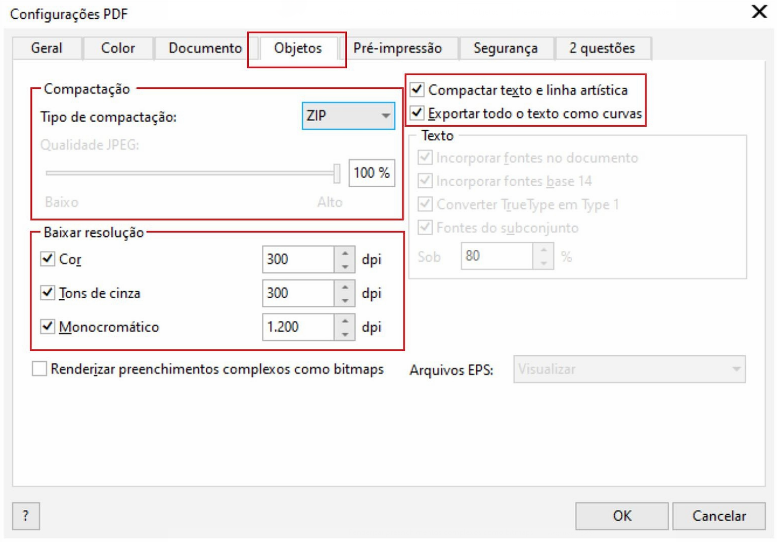
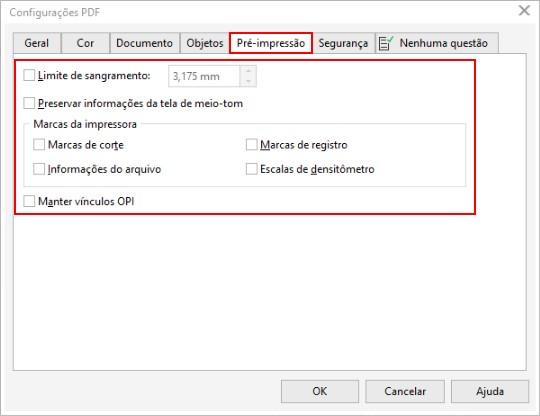
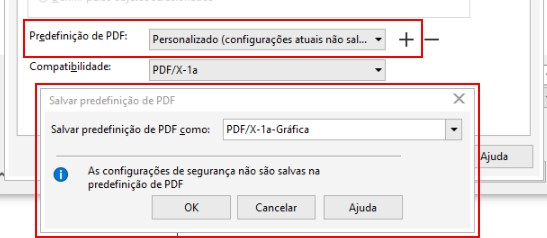
Salvamento pelo Canva
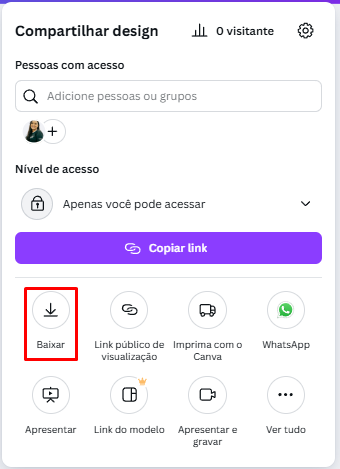
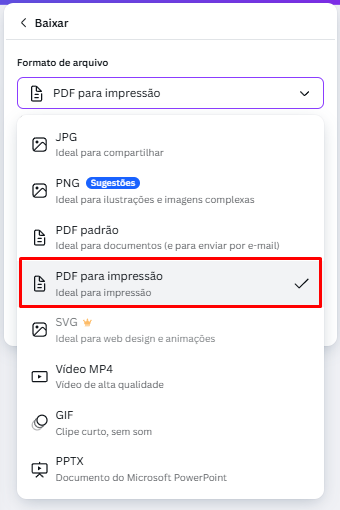
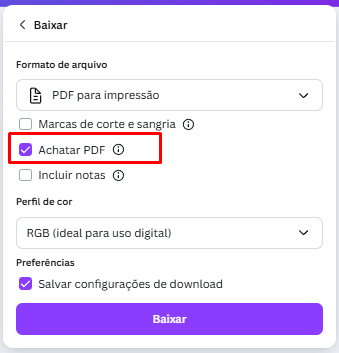
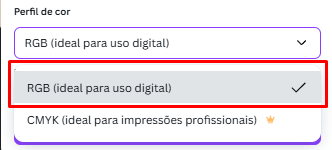
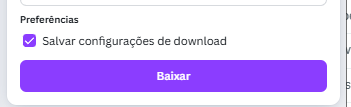
➤ Use as teclas WASD ou setas para mover o Sr. GIV ➤ Colete 10 arquivos PDF (vermelhos) para completar a missão ➤ Evite os BUGs (erros de arquivo) - eles reduzem suas vidas! ➤ Você tem 3 vidas - se acabarem, game over!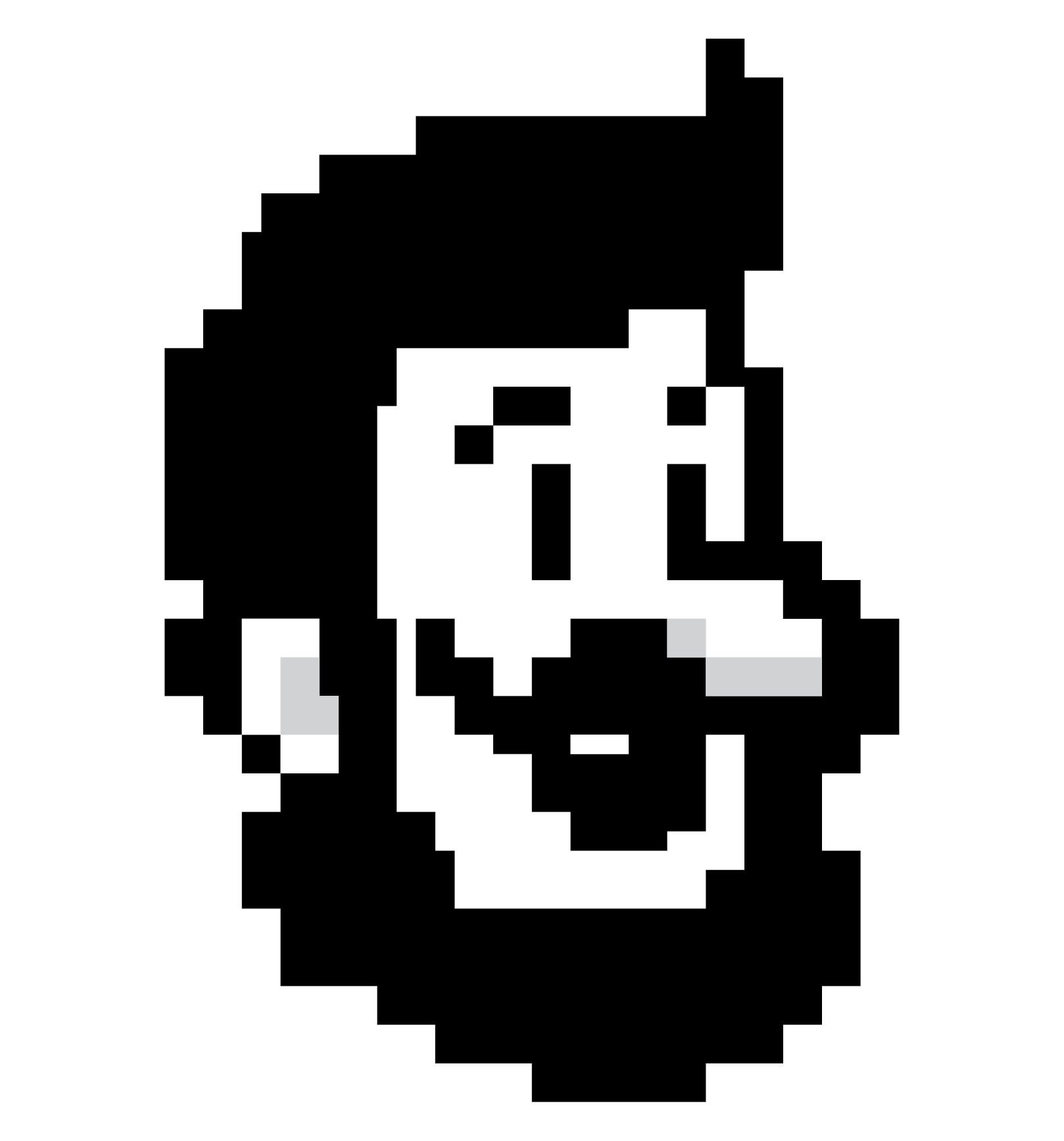
Separamos um mini-game para você não esquecer
Como jogar:
FAQ Relâmpago!
Pode, mas há grandes chances de ser rejeitado no momento da produção. O PDF/x-1a garante que o arquivo seja impresso da maneira correta. É nossa recomendação oficial.
Sim, mas antes a conversão em CMYK é realizada. Em muitos casos o arquivo é rejeitado pela diferença de cor ser muito alta.
Separe a máscara de verniz à parte em outra camada/prancheta. Ela deve estar alinhada com a sua arte e nomeada com “verniz” ou “hot stamp”.
Para verniz localizado deixe a máscara em 100% Magenta (M)
Para hot stamping deixe a máscara em 100% Preto (K)
Se você quiser se aprofundar mais sobre, temos um blog especial mostrando como fazer sua máscara de verniz/hot stamping. Pode te ajudar bastante!
